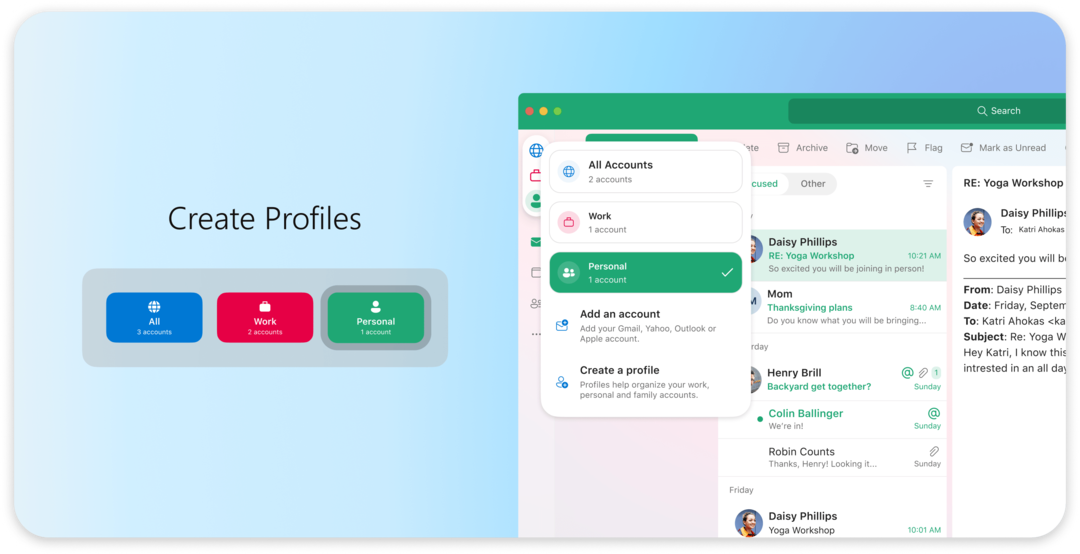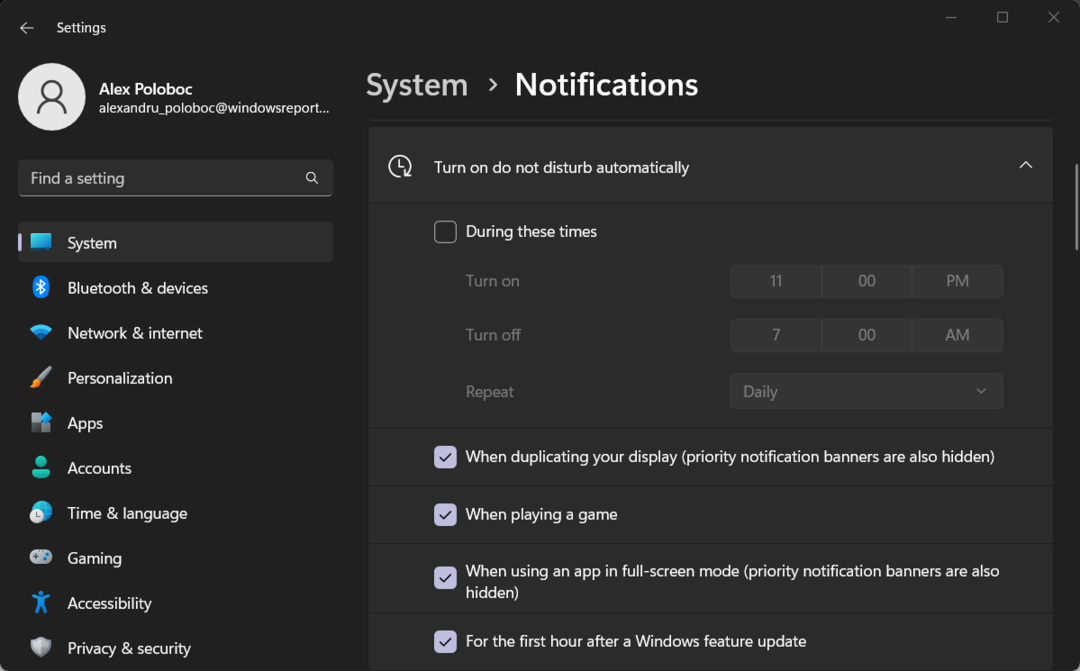- Gali kilti įvairių tinklo problemų, ir daugelis pranešė, kad „Windows 10“ trūksta SNMP.
- Geriausias būdas diagnozuoti ir išspręsti SNMP problemas yra naudoti patikimą tinklo monitoriaus programinę įrangą.
- Kartais trūksta SNMP, tačiau jį galite įdiegti iš komandinės eilutės per kelias akimirkas.
- Taip pat galite įdiegti SNMP iš „Windows 10“ programos „Nustatymai“.

Ši programinė įranga leis jūsų tvarkyklėms veikti ir veikti, taip apsaugant jus nuo įprastų kompiuterio klaidų ir aparatūros gedimų. Dabar patikrinkite visus tvarkykles atlikdami 3 paprastus veiksmus:
- Atsisiųskite „DriverFix“ (patikrintas atsisiuntimo failas).
- Spustelėkite Paleiskite nuskaitymą rasti visus probleminius vairuotojus.
- Spustelėkite Atnaujinti tvarkykles gauti naujas versijas ir išvengti sistemos sutrikimų.
- „DriverFix“ atsisiuntė 0 skaitytojų šį mėnesį.
SNMP (sistemos tinklo valdymo protokolo) tarnyba apdoroja SNMP protokolo užklausas. Tačiau kai kurie vartotojai, atnaujinę „Windows 10“ į versiją
1809 sakė, kad naujausioje versijoje nėra SNMP. Tai nėra visiškai nuostabu, nes SNMP yra neprivaloma „Windows 10 1809“ funkcija. Vartotojai negali naudoti SNMP „Windows 10“ kai tos paslaugos trūksta.Kaip įgalinti sistemos tinklo valdymo protokolą (SNMP) sistemoje „Windows 10“? Pirmiausia įdiekite SNMP naudodami „PowerShell“. Tai turėtų atkurti trūkstamą „Windows“ funkciją. Arba pridėkite SNMP per „Settings“ arba „Control Panel“.
Perskaitykite toliau pateiktas instrukcijas.
Turinys:
- Naudokite trečiųjų šalių įrankius
- Įdiekite SNMP naudodami „PowerShell“
- Pridėti SNMP per „Settings“
- Kaip įjungti SNMP sistemoje „Windows 10 1803“
Kaip atkurti trūkstamą SNMP sistemoje „Windows 10“?
1. Naudokite trečiųjų šalių įrankius

Vienas iš paprasčiausių būdų ištaisyti trūkstamą SNMP „Windows 10“ kompiuteryje yra naudoti specializuotus įrankius, tokius kaip PRTG tinklo monitorius. Programinė įranga veikia kaip tinklo monitorius ir gali stebėti visus jūsų tinklo įrenginius.
Naudodamiesi šia programine įranga galite lengvai stebėti tiek pralaidumą, tiek duomenų bazes. Taip pat yra debesų, serverio, LAN ir SNMP stebėjimas.
„PRTG Network Monitor“ yra galinga tinklo stebėjimo programinė įranga. Jei esate tinklo administratorius arba norite tiesiog išspręsti SNMP problemas, būtinai išbandykite.
Kitos puikios savybės:
- SNMP stebėjimas
- Pakelių uostymas
- Pralaidumo stebėjimas
- Debesų stebėjimas
- LAN stebėjimas

PRTG tinklo monitorius
„PRTG Network Monitor“ yra galinga tinklo stebėjimo programinė įranga, kuri gali padėti aptikti ir išspręsti SNMP problemas.
2. Įdiekite SNMP naudodami „PowerShell“
- Vartotojai patvirtino, kad įdiegę „Windows 10 1809“ atkūrė SNMP per „PowerShell“. Norėdami tai padaryti, atidarykite „Cortana“, užduočių juostoje paspausdami paieškos tipą.
- Įveskite „PowerShell“ kaip raktinį žodį paieškos laukelyje.
- Dešiniuoju pelės mygtuku spustelėkite „Windows PowerShell“ ir pasirinkite Vykdyti kaip administratorių.
- Pirmiausia įveskite „Get-WindowsCapability -Online“ - pavadinimas „SNMP *“ „PowerShell“, kaip ir žemiau esančiame kadre, ir paspauskite „Return“.

- Įvestis Add-WindowsCapability -Online -Name „SNMP.Client ~~~~ 0.0.1.0“ ir paspauskite „Enter“.

- Tada įveskite „Get-WindowsCapability -Online“ - pavadinimas „SNMP *“ „PowerShell“ ir paspauskite grįžimo klavišą.

- Po to paspauskite mygtuką „Windows“ klavišas + R spartusis klavišas.
- Įvestis paslaugos.msc skiltyje Vykdyti ir spustelėkite Gerai mygtuką.
- Tada vartotojai gali patikrinti, ar „Services“ lange yra SNMP paslauga. Jei taip, aukščiau pateiktas pataisymas padarė apgaulę.
- Dukart spustelėkite SNMP tarnyba, kad atidarytumėte langą tiesiai žemiau.

- Tada patikrinkite, ar sukonfigūruotas paslaugos paleisties tipas Automatinis.
- Spustelėkite Pradėti jei paslauga šiuo metu sustabdyta.
- Pasirinkite Taikyti ir Gerai galimybės.
3. Pridėti SNMP per „Settings“
- Arba vartotojai gali įjungti SNMP sistemoje „Windows 10 1903“ per „Nustatymų“ programą. Pirmiausia spustelėkite mygtuką Pradėti; ir tada paspauskite Nustatymai mygtuką.
- Pasirinkite Programos atidaryti toliau pateiktas parinktis.

- Tada spustelėkite Tvarkykite pasirinktines funkcijas norėdami atidaryti žemiau esančiame momentiniame vaizde pateiktą puslapį „Nustatymai“.

- Paspauskite Pridėti funkcijų mygtuką.

- Tada pasirinkite paprastą tinklo valdymo protokolą (SNMP) ir paspauskite Diegti mygtuką.
4. Kaip įjungti SNMP sistemoje „Windows 10 1803“
- Vartotojai, kuriems reikia įgalinti trūkstamą SNMP sistemoje „Windows 10 1803“ arba ankstesnėse versijose, gali tai padaryti naudodami „Windows“ funkcijas. Norėdami tai padaryti, atidarykite „Run“ priedą.
- Atidarykite programas ir funkcijas įvesdami „appwiz.cpl“ skiltyje Vykdyti ir spustelėkite Gerai.

- Spustelėkite Įjunkite arba išjunkite „Windows“ funkcijas atidaryti langą paveikslėlyje, esančiame žemiau.

- Tada patikrinkite Paprastas tinklo valdymo protokolas (SNMP) parinktį ir spustelėkite Gerai mygtuką.
Taigi, taip vartotojai gali atkurti trūkstamą SNMP paslaugą „Windows 10 1903“ ir ankstesnės versijos versijos. Tada vartotojai gali naudoti SNMP sistemoje „Windows 10“.